Como adicionar a barra de ferramentas da área de trabalho no Windows 10
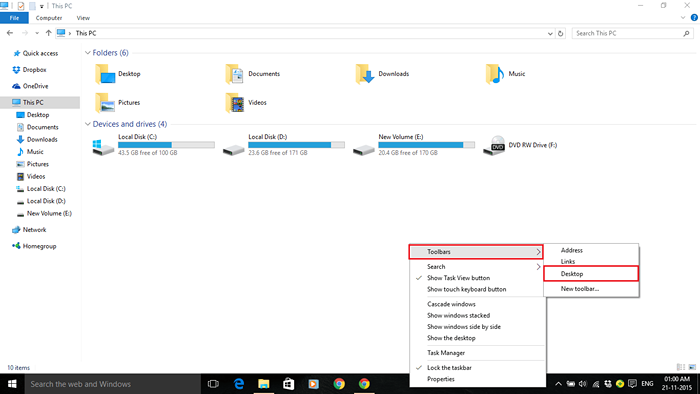
- 990
- 232
- Spencer Emard
O Windows fornece algumas barras de ferramentas predefinidas que podem ser acessadas através da barra de tarefas do Windows. Uma dessas barras de ferramentas é a barra de ferramentas da área de trabalho.A barra de ferramentas da área de trabalho exibe cada um dos ícones colocados na tela da sua área de trabalho. Você pode acessar todos esses arquivos/pastas/aplicativos sem clicar duas vezes no ícone da área de trabalho.
Ele também inclui as outras seções importantes do computador, como itens de inicialização, lixeira, painel de controle, biblioteca, rede, grupo inicial etc.
Neste artigo, seguiremos certas etapas em Como adicionar a barra de ferramentas da área de trabalho no Windows 10:
Passo 1:
Clique com o botão direito na barra de tarefas do Windows. Vá para “Barras de ferramentas” e clique na barra de ferramentas “Desktop”.
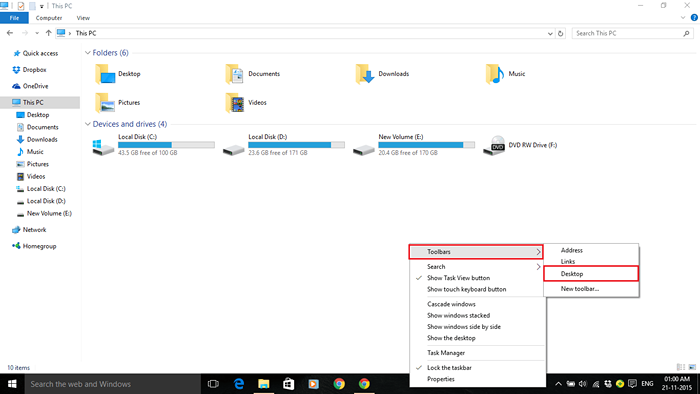
Passo 2:
A barra de ferramentas da área de trabalho chegará na barra de tarefas do Windows, mas os ícones não serão exibidos na barra de tarefas do Windows. Portanto, só pode ser acessado com a ajuda do ícone "" ".

Etapa 3:
Para exibir alguns dos ícones, você precisa verificar se a barra de tarefa do Windows está bloqueada ou não.
Se a sua barra de tarefas estiver bloqueada, você poderá removê-la clicando com o botão direito do mouse na barra de tarefas do Windows e clicando em "Bloquear a barra de tarefas".
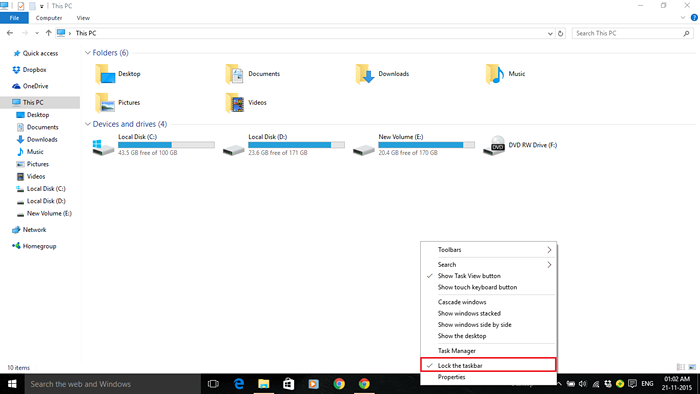
Portanto, sua barra de tarefa do Windows será desbloqueada.
Passo 4:
Agora, você pode arrastar a barra de ferramentas para os ícones fixados na barra de tarefas do Windows. Os itens da barra de ferramentas agora serão exibidos na barra de tarefas também. Você pode simplesmente clicar nesses itens para acessar os aplicativos.
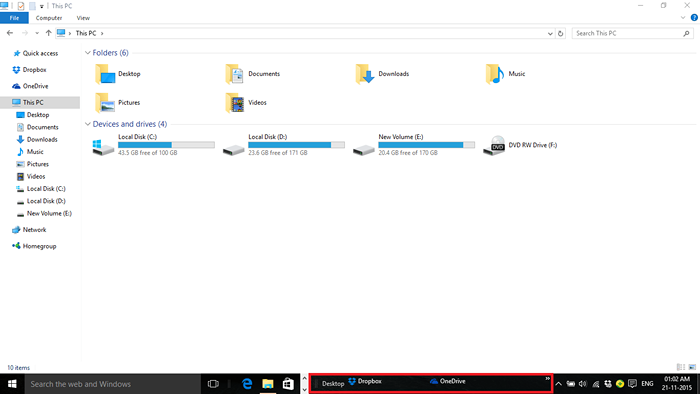
NOTA: Você pode usar a barra de ferramentas da área de trabalho com mais eficiência se usar o número mínimo de "ícones da área.
- « 10 melhores laptops com maior duração da bateria do mundo
- Como usar comentários no Microsoft Word 2016 »

